考生文件夹下的自由表employee中存放着职员的相关数据。 1.利用表设计器为employee表创建一个普通索引,索引表达式为“姓名”,索引名为xm。 2.打开考生文件夹下的表单文件formone,然后设置表单的Load事件,代码的功能是打开employee表,并将索引xm设置为当前索引。 3.在表单formone中添加一个列表框,并设置列表框的名称为mylist,高度为60,可以多重选择。 4.设置表单formone中mylist列表框的相关属性,其中RowSourceType属性为字段,使得当表单运
题目
考生文件夹下的自由表employee中存放着职员的相关数据。 1.利用表设计器为employee表创建一个普通索引,索引表达式为“姓名”,索引名为xm。 2.打开考生文件夹下的表单文件formone,然后设置表单的Load事件,代码的功能是打开employee表,并将索引xm设置为当前索引。 3.在表单formone中添加一个列表框,并设置列表框的名称为mylist,高度为60,可以多重选择。 4.设置表单formone中mylist列表框的相关属性,其中RowSourceType属性为字段,使得当表单运行时,列表框内显示employee表中姓名字段的值。
相似考题
更多“考生文件夹下的自由表employee中存放着职员的相关数据。 1.利用表设计器为employee表创建一个普 ”相关问题
-
第1题:
delete from employee语句的作用是( )
A.删除当前数据库中整个employee表,包括表结构
B.删除当前数据库中employee表内的所有行
C.由于没有where子句,因此不删除任何数据
D.删除当前数据库中employee表内的当前行
正确答案:B
-
第2题:
建立一个表单文件myform,将employee表添加到表单的数据环境中,然后在表单中添加表格控件 grid1建立一个表单文件myform,将employee表添加到表单的数据环境中,然后在表单中添加表格控件 grid1,指定其记录源类型为“别名”、记录源为employee表文件,最后添加一个“退出”命令按钮控件Com— mand1,在程序运行时单击该命令按钮将关闭表单。 2.修改two.prg文件中的SQL SELECT命令,使其运行时可以显示如下结果:
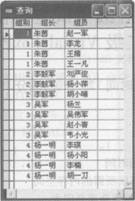 正确答案:
正确答案:
(1)【操作步骤】
步骤1:在命令窗口中输入命令“Create form. myform”,并按回车键新建一个表单。
步骤2:在表单空白处单击鼠标右键,选择“数据环境”命令,为表单添加数据环境表“employee”,并将“employee”从数据环境中拖拽到表单中,在表单的属性窗口中修改表格的 Name属性为Grid1。
步骤3:通过表单控件工具栏为表单添加一个命令按钮,修改其Caption属性为“退出”,双击命令按钮,编写其Click事件“ThisForm.Release”。
步骤4:保存并运行表单。
(2)【操作步骤】
步骤1:单击工具栏中的“打开”按钮,打开考生文件夹下的程序文件two.prg。
步骤2:修改程序中的错误命令。
第1处错误改为:from employee P join employee e;
第2处错误改为:0n P.组别=e.组别where e.职务=“组长”and e.姓名<>P.姓名;
步骤3:保存并运行程序,查看程序的运行结果。 -
第3题:
有一个名为sampl.mdb数据库。修改职工表“employee”,增加“姓名”字段。其数据类型为文本型,长度为6,并对应职工号添加其姓名,见下表:

(2)判断并设置表“employee”的主键,同时将上面增加的“姓名”字段隐藏起来。
(3)设置表“employee”的“基本工资”字段的默认值为:1000。
(4)在当前数据库中,对表“employee”做一个备份,命名为表“tEmp”。
(5)设置表“employee”的有效性规则为:“津贴”字段的值必须小于等于“基本工资”字段值。
(6)将已有的“水费.xls”文件导入到sampl.mdb数据库中,将导入的表命名为“水费记录”。“水费记录”表结构如下表所示。
 正确答案:【操作步骤】 (1)步骤1:打开“sampl.mdb”数据库窗口选中“表”对象右键单击“employee”选择“设计视图”命令。 步骤2:在最后一个字段的下一行的“字段名称”列输入:姓名在“数据类型”列选择“文本”在“字段大小”行输入;6。单击工具栏中的“保存”按钮。 步骤3:执行【视图】→【数据表视图】菜单命令在数据表视图下按题目中表所示的内容输入数据。 步骤4:单击“保存”按钮关闭表。 (2)步骤1:执行【视图】→【设计视图】菜单命令。 步骤2:右键单击“职工号”行选择快捷菜单中的“主键”命令。 步骤3:执行【视图】→【数据表视图】菜单命令单击选中“姓名”列执行【格式】→【隐藏列】菜单命令。 步骤4:单击工具栏中的“保存”按钮。 (3)步骤1:选中“表”对象右键单击“employee”选择“设计视图”命令进入“employee”设计视图选中“基本工资”字段在“字段属性”的“默认值”行中输入:1000。 步骤2:单击工具栏中的“保存”按钮进行保存。 (4)步骤1:选中“表”对象右键单击“employee”选择“复制”命令在空白处右键单击选择“粘贴”命令在“粘贴表达式”对话框中的“表名称”输入“temp”在“粘贴选项”中选择“结构和数据”。 步骤2:单击“确定”按钮。 (5)步骤1:选中“表”对象右键单击“employee”选择“设计视图”命令。 步骤2:执行【视图】→【属性】菜单命令。 步骤3:在“表属性”对话框的“有效性规则”行中输入:[津贴]=[基本工资]。关闭对话框。 (6)步骤1:执行【文件】→【获取外部数据】→【导入】菜单命令找到并打开“考生文件夹”在“文件类型”列表中选中“Microsoft Excel”选中“水费.xls”文件单击“导入”按钮。 步骤2:连续5次单击“下一步”按钮。在“导入到表”下方输入“水费记录”单击“完成”按钮。 步骤3:右键单击“水费记录”表选择“设计视图”命令单击“职工号”在字段属性中“索引”行选择“有(有重复)”。 步骤4:单击“上月水”字段在“字段属性”中“格式”行选择“整型”。 步骤5:单击“本月水”字段在“字段属性”中“格式”行选择“整型”。 步骤6:单击“水费”字段选择对应的“字段类型”为“货币”。 步骤7:单击工具栏中的“保存”按钮关闭设计视图。
正确答案:【操作步骤】 (1)步骤1:打开“sampl.mdb”数据库窗口选中“表”对象右键单击“employee”选择“设计视图”命令。 步骤2:在最后一个字段的下一行的“字段名称”列输入:姓名在“数据类型”列选择“文本”在“字段大小”行输入;6。单击工具栏中的“保存”按钮。 步骤3:执行【视图】→【数据表视图】菜单命令在数据表视图下按题目中表所示的内容输入数据。 步骤4:单击“保存”按钮关闭表。 (2)步骤1:执行【视图】→【设计视图】菜单命令。 步骤2:右键单击“职工号”行选择快捷菜单中的“主键”命令。 步骤3:执行【视图】→【数据表视图】菜单命令单击选中“姓名”列执行【格式】→【隐藏列】菜单命令。 步骤4:单击工具栏中的“保存”按钮。 (3)步骤1:选中“表”对象右键单击“employee”选择“设计视图”命令进入“employee”设计视图选中“基本工资”字段在“字段属性”的“默认值”行中输入:1000。 步骤2:单击工具栏中的“保存”按钮进行保存。 (4)步骤1:选中“表”对象右键单击“employee”选择“复制”命令在空白处右键单击选择“粘贴”命令在“粘贴表达式”对话框中的“表名称”输入“temp”在“粘贴选项”中选择“结构和数据”。 步骤2:单击“确定”按钮。 (5)步骤1:选中“表”对象右键单击“employee”选择“设计视图”命令。 步骤2:执行【视图】→【属性】菜单命令。 步骤3:在“表属性”对话框的“有效性规则”行中输入:[津贴]=[基本工资]。关闭对话框。 (6)步骤1:执行【文件】→【获取外部数据】→【导入】菜单命令找到并打开“考生文件夹”在“文件类型”列表中选中“Microsoft Excel”选中“水费.xls”文件单击“导入”按钮。 步骤2:连续5次单击“下一步”按钮。在“导入到表”下方输入“水费记录”单击“完成”按钮。 步骤3:右键单击“水费记录”表选择“设计视图”命令单击“职工号”在字段属性中“索引”行选择“有(有重复)”。 步骤4:单击“上月水”字段在“字段属性”中“格式”行选择“整型”。 步骤5:单击“本月水”字段在“字段属性”中“格式”行选择“整型”。 步骤6:单击“水费”字段选择对应的“字段类型”为“货币”。 步骤7:单击工具栏中的“保存”按钮关闭设计视图。
【操作步骤】 (1)步骤1:打开“sampl.mdb”数据库窗口,选中“表”对象,右键单击“employee”,选择“设计视图”命令。 步骤2:在最后一个字段的下一行的“字段名称”列输入:姓名,在“数据类型”列选择“文本”,在“字段大小”行输入;6。单击工具栏中的“保存”按钮。 步骤3:执行【视图】→【数据表视图】菜单命令,在数据表视图下按题目中表所示的内容输入数据。 步骤4:单击“保存”按钮,关闭表。 (2)步骤1:执行【视图】→【设计视图】菜单命令。 步骤2:右键单击“职工号”行,选择快捷菜单中的“主键”命令。 步骤3:执行【视图】→【数据表视图】菜单命令,单击选中“姓名”列,执行【格式】→【隐藏列】菜单命令。 步骤4:单击工具栏中的“保存”按钮。 (3)步骤1:选中“表”对象,右键单击“employee”,选择“设计视图”命令,进入“employee”设计视图,选中“基本工资”字段,在“字段属性”的“默认值”行中输入:1000。 步骤2:单击工具栏中的“保存”按钮进行保存。 (4)步骤1:选中“表”对象,右键单击“employee”,选择“复制”命令,在空白处右键单击选择“粘贴”命令,在“粘贴表达式”对话框中的“表名称”输入“temp”,在“粘贴选项”中选择“结构和数据”。 步骤2:单击“确定”按钮。 (5)步骤1:选中“表”对象,右键单击“employee”,选择“设计视图”命令。 步骤2:执行【视图】→【属性】菜单命令。 步骤3:在“表属性”对话框的“有效性规则”行中输入:[津贴]=[基本工资]。关闭对话框。 (6)步骤1:执行【文件】→【获取外部数据】→【导入】菜单命令,找到并打开“考生文件夹”,在“文件类型”列表中选中“Microsoft Excel”,选中“水费.xls”文件,单击“导入”按钮。 步骤2:连续5次单击“下一步”按钮。在“导入到表”下方输入“水费记录”,单击“完成”按钮。 步骤3:右键单击“水费记录”表,选择“设计视图”命令,单击“职工号”,在字段属性中“索引”行选择“有(有重复)”。 步骤4:单击“上月水”字段,在“字段属性”中“格式”行选择“整型”。 步骤5:单击“本月水”字段,在“字段属性”中“格式”行选择“整型”。 步骤6:单击“水费”字段,选择对应的“字段类型”为“货币”。 步骤7:单击工具栏中的“保存”按钮,关闭设计视图。 解析:本题考查:(1)添加字段。(2)添加记录.(3)设置主键。(4)字段大小、索引、有效性规则等字段属性的设置。(5)导入表。 -
第4题:
在oracle数据库中,你想访问EMPLOYEE表中的employee列该列的数据存储在操作系统文件中,你需要在表中增加一列,选择什么数据类型?()A.BFILE
B.LONGRAW
C.BLOB
D.CLOB
参考答案:A -
第5题:
创建一个名为student的项目文件。
(2)将考生文件夹下的数据库std添加到新建的项目文件中。
(3)打开学生数据库std,将考生文件夹下的自由表tea添加到“学生”数据库std中:为教师表tea创建一个索引名和索引表达式均为“教师编号”的主索引(升序)。
(4)通过“班级编号”字段建立表ass和表dent表间的永久联系。
正确答案:(1)启动Visual FoxPro后在命令窗口输入命令:CREATE PROJECT Student新建一个项目管理器。 (2)在项目管理器student中首先在“数据”选项卡中选择“数据库”然后单击选项卡右边的“添加”命令按钮在系统弹出的“打开”对话框中将考生文件夹中的数据库std添加到项目管理器中单击“确定”按钮。 (3)展开“数据库”分支选中std数据库然后单击选项卡中的“修改”命令按钮打开数据库设计器右键单击数据库设计器选择“添加表”快捷菜单命令系统弹出“打开”对话框将考生文件夹下tea自由表添加到数据库std中。 在数据库设计器中右键单击数据库表tea在弹出的快捷菜单中选择“修改”菜单命令进入tea的数据表设计器界面在“字段”选项卡中为“教师编号”选择“升序”排序然后单击“索引”选项卡此选项卡中的“索引名”和“索引表达式”默认“教师编号”在“索引类型”的下拉框中选择“主索引”单击“确定”按钮关闭表设计器。 (4)在数据库设计器中将ass表中“索引”下面的“班级编号”主索引字段拖到dent表中“索引”下面的“班级编号”索引字段上建立了两个表之间的永久性联系。
(1)启动Visual FoxPro后,在命令窗口输入命令:CREATE PROJECT Student,新建一个项目管理器。 (2)在项目管理器student中,首先在“数据”选项卡中选择“数据库”,然后单击选项卡右边的“添加”命令按钮,在系统弹出的“打开”对话框中,将考生文件夹中的数据库std添加到项目管理器中,单击“确定”按钮。 (3)展开“数据库”分支,选中std数据库,然后单击选项卡中的“修改”命令按钮,打开数据库设计器,右键单击数据库设计器,选择“添加表”快捷菜单命令,系统弹出“打开”对话框,将考生文件夹下tea自由表添加到数据库std中。 在数据库设计器中,右键单击数据库表tea,在弹出的快捷菜单中选择“修改”菜单命令,进入tea的数据表设计器界面,在“字段”选项卡中为“教师编号”选择“升序”排序,然后单击“索引”选项卡,此选项卡中的“索引名”和“索引表达式”默认“教师编号”,在“索引类型”的下拉框中,选择“主索引”,单击“确定”按钮关闭表设计器。 (4)在数据库设计器中,将ass表中“索引”下面的“班级编号”主索引字段拖到dent表中“索引”下面的“班级编号”索引字段上,建立了两个表之间的永久性联系。 解析:本大题主要考查的是通过项目管理器来完成一些数据库及数据库表的操作,项目的建立可以直接在命令窗口输入命令来实现,数据库添加可以通过项目管理器中的命令按钮,打开相应的设计器直接管理。对数据表进行连接是在数据库设计器中完成。
